
چگونه چند حساب کاربری در توییتر داشته باشیم؟
این مطلب آموزشی به نحوه ساخت اکانت جانبی توییتر در نسخه تحت وب و اپلیکیشن موبایل پرداخته است.
اگر صاحب یک کسبوکار باشید یا به هر دلیلی نخواهید از حساب کاربری اصلی خود برای انتشار محتوا در توییتر استفاده کنید، میتوانید به سراغ ساخت اکانت دوم در توییتر بروید. نحوه انجام این کار در نسخه تحت وب و اپلیکیشن موبایل شبکه اجتماعی مذکور در مطلب پیش رو توضیح داده شده است.
فهرست مطالب
ساخت اکانت دوم در توییتر
پیش از هر چیز باید اشاره کنیم که برنامه مذکور امکان ساخت اکانت های توییتر را با یک شماره همراه یا ایمیل به افراد نمیدهد؛ درنتیجه اگر قصد ساخت اکانت دوم در توییتر را دارید، بهتر است یک ایمیل یا شماره همراه جدید از قبل آماده کرده باشید. توجه داشته باشید که با دسترسی به دو اکانت از یک دستگاه مشابه، امکان مشکوکشدن توییتر به حساب کاربری شما وجود خواهد داشت و احتمال دارد از شما درخواست شود تا از طریق ثبت شماره همراه، هویت خود را تأیید کنید.
فرایند ساخت اکانت دوم در توییتر تقریباً مشابه با ساخت یک حساب کاربری جدید در این پلتفرم است؛ با این تفاوت که درنهایت میتوانید هر دو اکانت را بهصورت یکجا در اپلیکیشن یا نسخه تحت وب در اختیار داشته باشید. در پایین مراحل موردنیاز برای کامپیوتر و موبایل بهصورت جداگانه ذکر شده است.
۱. ایجاد حساب کاربری توییتر جدید در کامپیوتر
در صورتی که از نسخه تحت وب توییتر روی کامپیوتر استفاده میکنید، باید ابتدا از حساب کاربری فعلی خود خارج شوید تا امکان ساخت اکانت دوم در توییتر را داشته باشید. البته میتوانید از یک مرورگر دیگر که با آن وارد اکانت خود نشدهاید هم بهره بگیرید.
- مرورگر کامپیوتر خود را باز کرده و وارد صفحه اصلی توییتر (Twitter.com) شوید.
- در صفحه اصلی توییتر روی گزینه Sign up with phone or email کلیک کنید. در صورتی که چنین گزینهای را مشاهده نکردید، روی کلید Sign up در نوار پایینی صفحه کلیک نمایید.
- اگرچه میتوان از اکانت گوگل یا اپل آیدی هم برای ثبتنام در توییتر کمک گرفت، اما فرض میکنیم که در گذشته از این گزینه برای ساخت حساب کاربری اصلی خود استفاده کرده باشید.
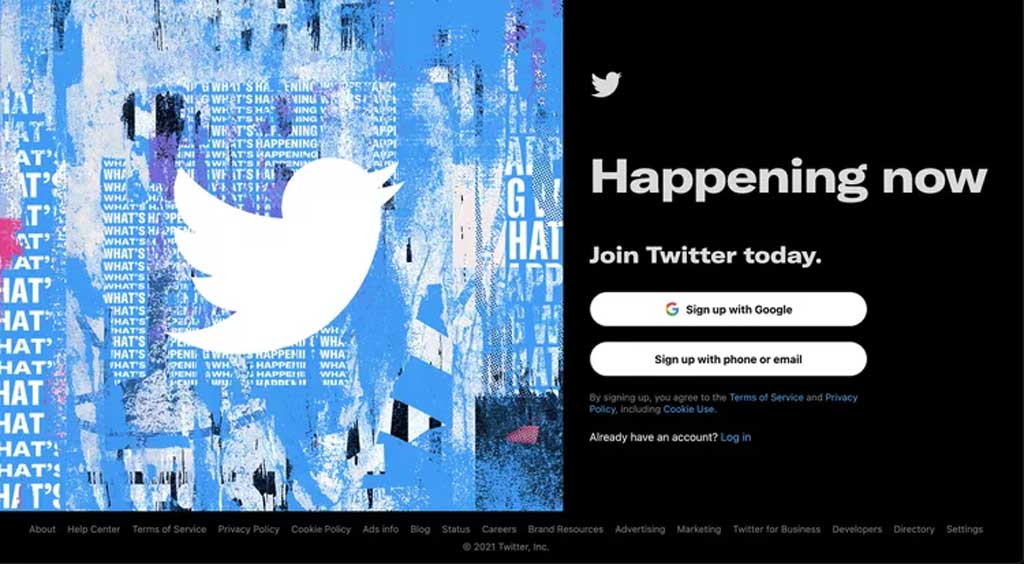
- در پنجره بازشده، نام موردنظر برای حساب کاربری جدید را در قسمت Name و شماره همراه خود را در بخش Phone همراه با کد کشور وارد کنید.
- توجه داشته باشید که شماره همراه واردشده باید جدید باشد و نباید در گذشته برای ساخت اکانت در توییتر از آن استفاده کرده باشید.
- اگر میخواهید از ایمیل بهجای شماره همراه استفاده کنید، روی گزینه Use Email Instead کلیک نمایید.
- نهایتاً در پایین عنوان Date or birth یک تاریخ تولد وارد کرده و سپس روی کلید Next کلیک کنید. این تاریخ را در جایی یادداشت کنید؛ زیرا درصورت فراموشی رمز عبور میتواند راهگشا باشد.
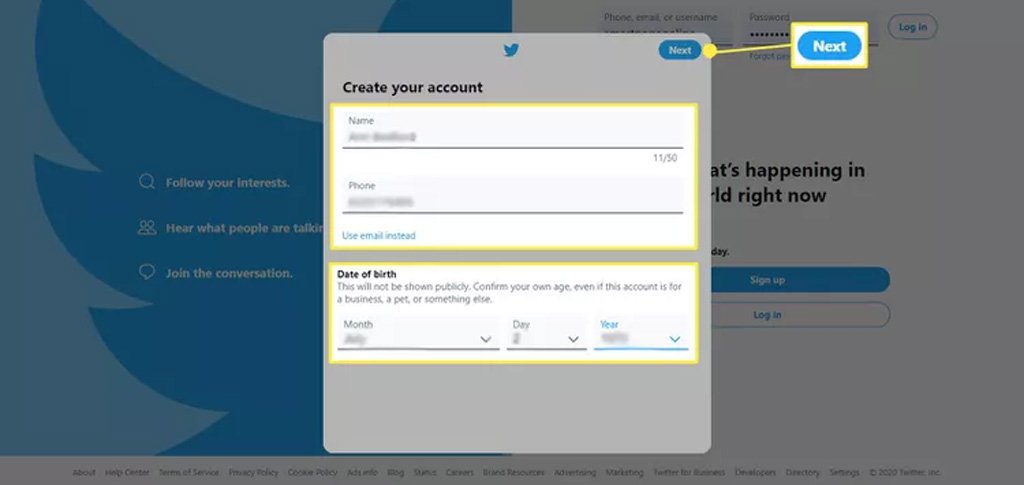
- در صفحه بعدی هم گزینه Next را انتخاب کنید.
- اکنون نام، شماره همراه یا ایمیل واردشده و تاریخ تولد انتخابشده در قسمت قبلی دوباره نمایش داده میشود.
- در صورتی که از صحت اطلاعات اطمینان دارید، روی کلید Sign up کلیک کنید.
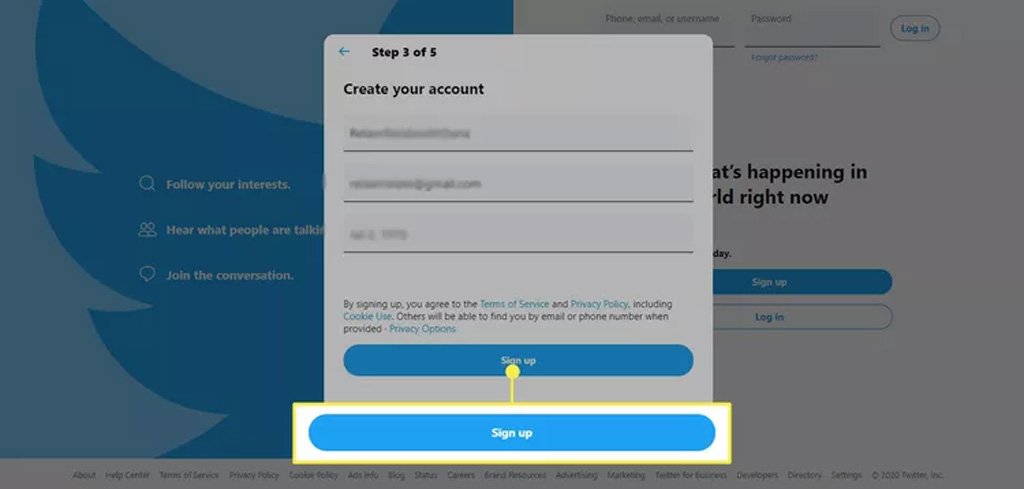
- حالا یک کد تأییدیه بهمنظور احراز هویت به ایمیل یا شماره همراه شما ارسال میشود.
- کد دریافتشده را در کادر Verification code وارد نموده و دوباره روی گزینه Next کلیک کنید.
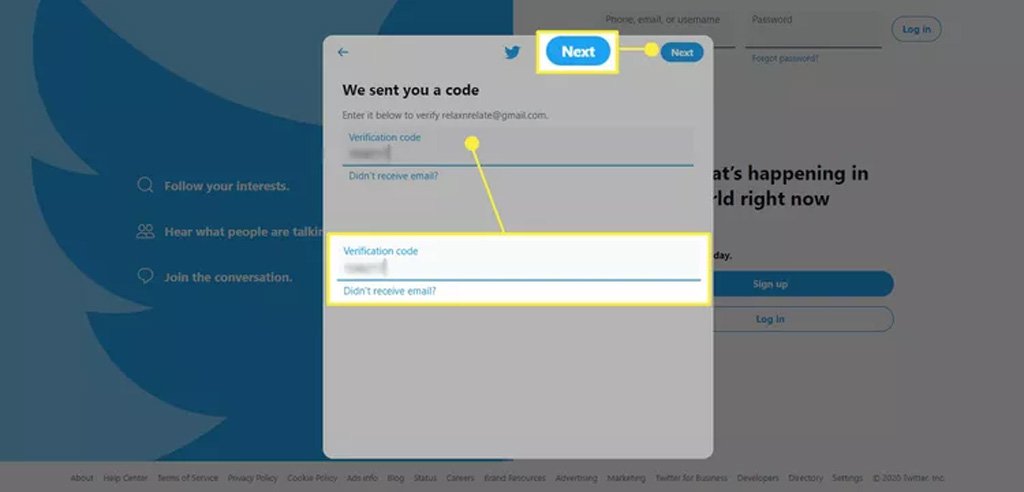
- در صورتی که کد واردشده، صحیح باشد، به مرحله انتخاب رمز عبور برای حساب کاربری خواهید رسید.
- رمز عبور مدنظر خود را در کادر Password وارد کرده و کلید Next را بزنید. این رمز حداقل باید شامل ۸ کاراکتر باشد.
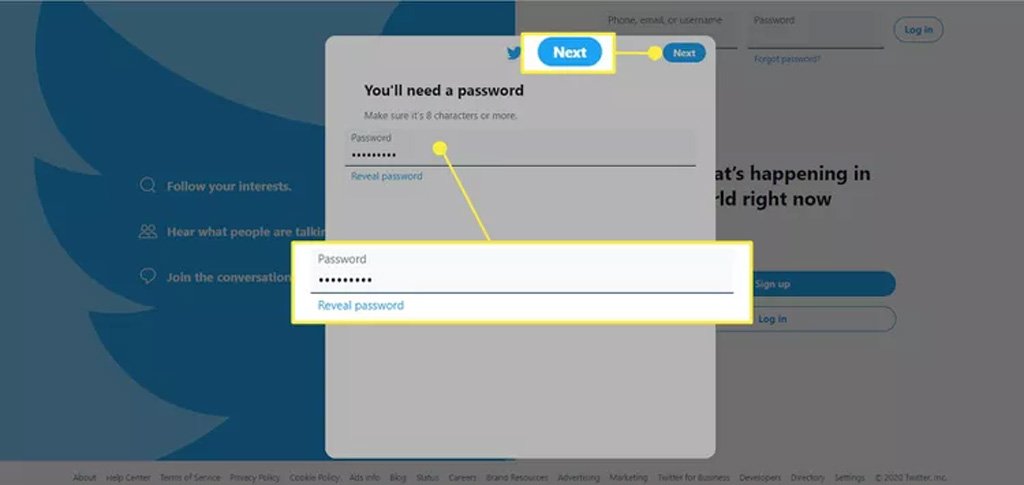
- پس از ورود به حساب کاربری، میتوانید سایر جزئیات مرتبط با آن مثل تصویر پروفایل، هدر و... را تنظیم کنید که در این قسمت به آنها نمیپردازیم.
- برای افزودن دوباره حساب کاربری قبلی خود، روی تصویر پروفایل در گوشه پایینی صفحه کلیک کرده و گزینه Add an existing account را انتخاب نمایید.
- اکنون میتوانید با واردکردن نام کاربری، شماره همراه یا ایمیل به همراه رمز عبور، اکانت دیگری را هم در کنار اکانت فعلی خود استفاده کنید.
- برای جابهجایی میان اکانتها، تنها کافی است تا دوباره روی تصویر پروفایل گوشه صفحه کلیک نموده و روی اکانت موردنظر خود کلیک کنید.
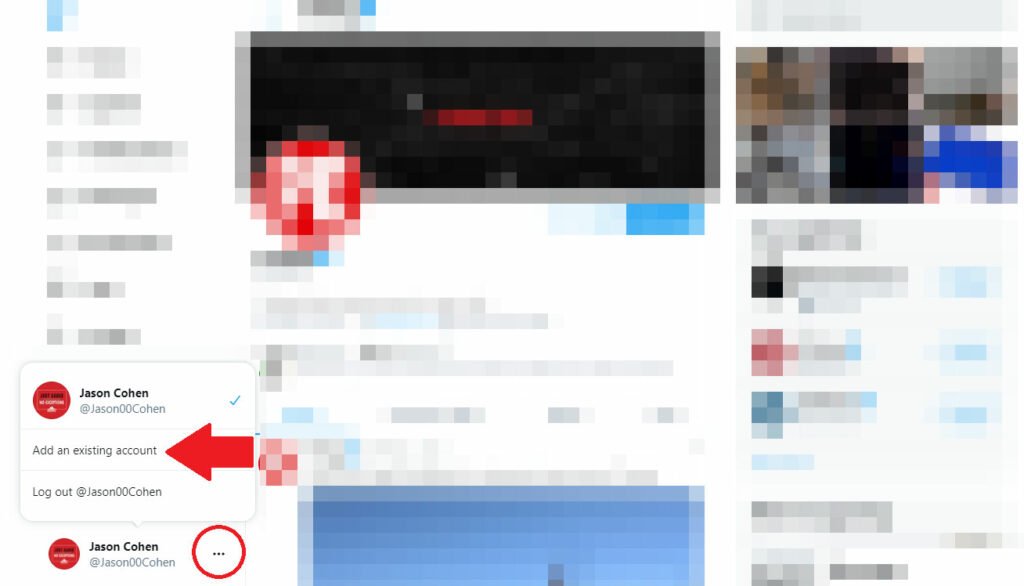
۲. ساخت اکانت دوم در برنامه توییتر موبایل
ساخت اکانت دوم در توییتر از طریق اپلیکیشن اندروید یا iOS کمی آسانتر از نسخه تحت وب است؛ زیرا بدون خروج از اکانت فعلی، میتوانید این کار را انجام دهید. البته همچنان به یک شماره همراه یا ایمیل جدید برای ایجاد حساب کاربری نیاز خواهید داشت. مراحل این کار در پایین ذکر شده است.
- وارد اپلیکیشن موبایل توییتر شوید و سپس روی تصویر پروفایل خود در گوشه صفحه بزنید.
- از پنل بازشده، آیکن سهنقطه در بالا را لمس کرده و سپس گزینه Create a new account را انتخاب کنید.
- اگر قصد استفاده از حساب کاربری گوگل یا اپل آیدی را ندارید، گزینه Create account را در صفحه بعدی انتخاب نمایید.
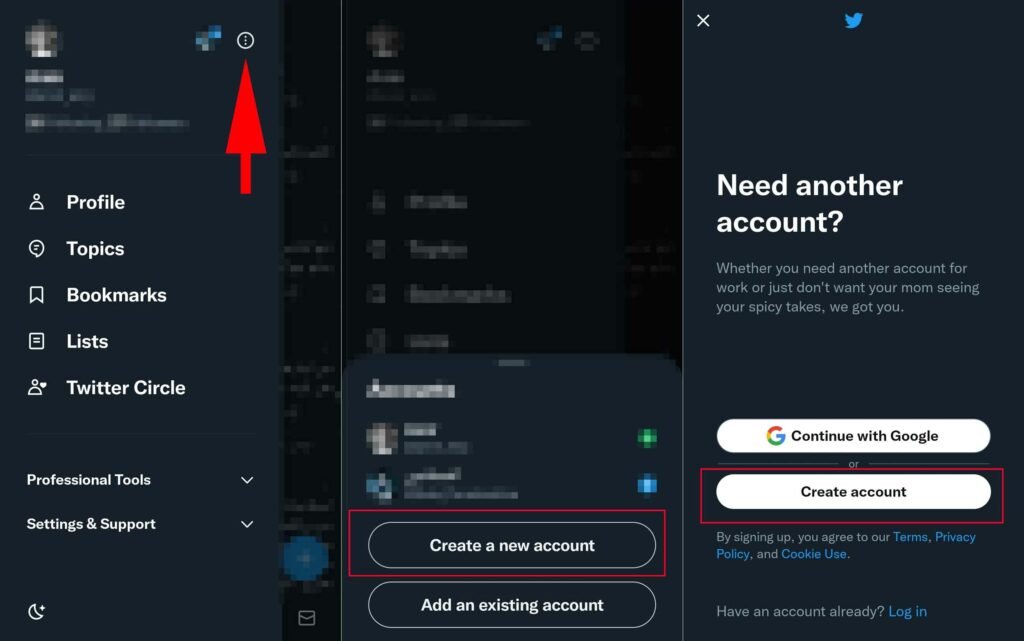
- در قسمت Select your language(s) زبان(های) موردنظر خود را گزینش کرده و کلید Next را بزنید. اگر زبان مدنظر در لیست نیست، گزینه Show more در پایین لیست زبانها را لمس کنید.
- داخل صفحه Create your account ابتدا نام موردنظر خود برای پروفایل را در قسمت Name وارد نمایید.
- در ادامه یک ایمیل یا شماره همراه را در کادر دوم تایپ کنید و سپس یک تاریخ تولد را در قسمت Date of birth انتخاب نمایید.
- بعد از واردکردن تمامی اطلاعات خواستهشده، کلید Next را بزنید و در صفحه بعدی هم دوباره همین گزینه را انتخاب کنید.
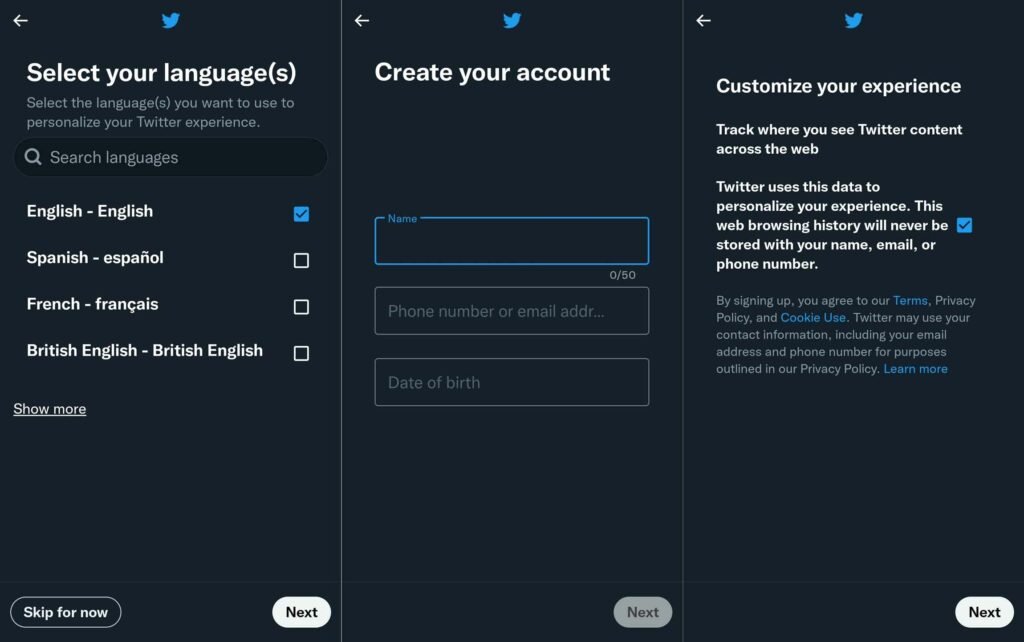
- در صورتی که از صحت اطلاعات نمایشدادهشده، مطمئن هستید، گزینه Sign up در پایین صفحه را بزنید.
- حالا یک کد تأییدیه بهمنظور احراز هویت به ایمیل یا شماره همراه شما ارسال میشود.
- کد دریافتشده را در کادر Verification code وارد نموده و دوباره روی گزینه Next بزنید.
- در صورتی که کد واردشده، صحیح باشد، به مرحله انتخاب رمز عبور برای حساب کاربری خواهید رسید.
- رمز عبور مدنظر خود را در کادر Password وارد کرده و کلید Next را بزنید. این رمز حداقل باید شامل ۸ کاراکتر باشد.
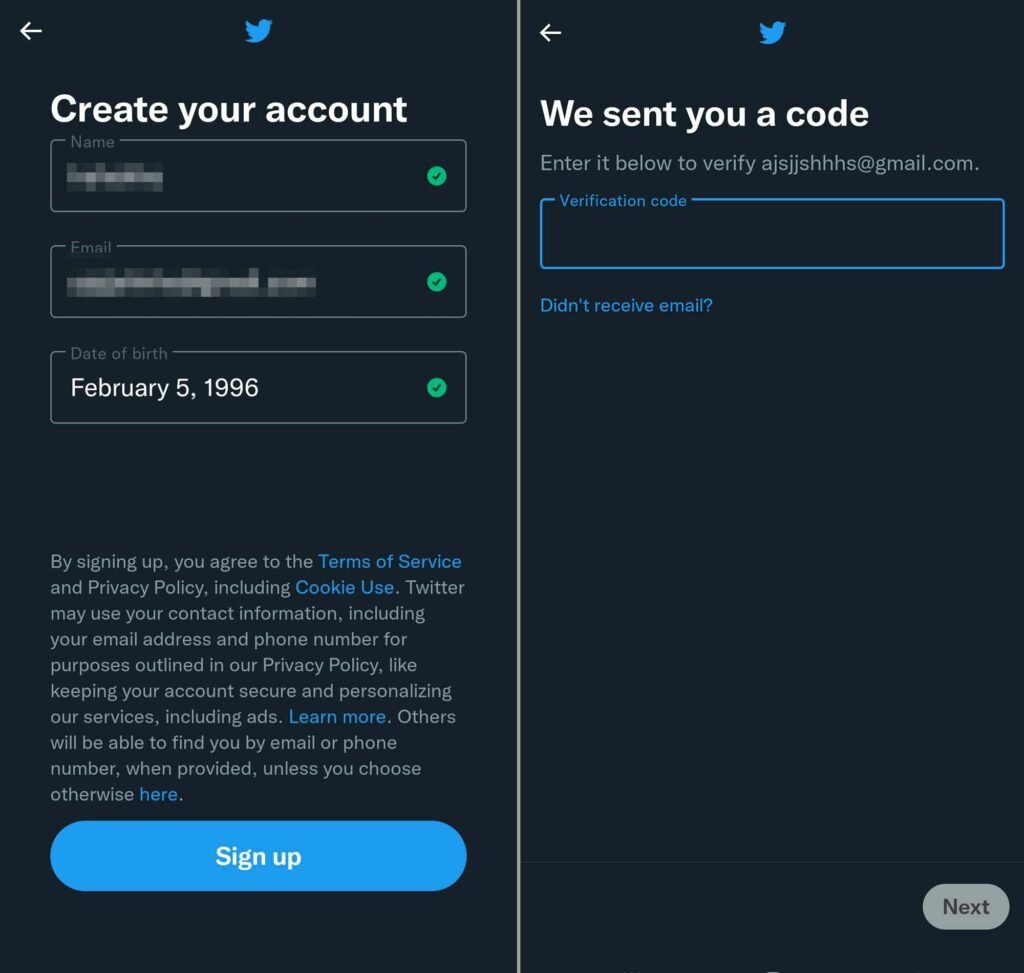
فرایند ساخت اکانت دوم در توییتر به پایان رسیده است و امکان استفاده از آن در کنار حساب کاربری قبلی در اپلیکیشن توییتر وجود خواهد داشت. برای این کار تنها کافی است تا روی آیکن پروفایل خود در گوشه صفحه بزنید و اکانت موردنظر خود را از بالای پنل بازشده، انتخاب کنید.
سؤالات متداول
چگونه بین چند اکانت توییتر جابهجا شویم؟
برای این کار در نسخه تحت وب یا اپلیکیشن توییتر کافی است تا تنها روی آیکن پروفایل بزنید و سپس اکانت موردنظر خود را انتخاب نمایید.
آیا امکان ساخت اکانت دوم در توییتر وجود دارد؟
بله؛ با داشتن یک ایمیل یا شماره همراه جدید، میتوانید اقدام به ساخت اکانت دوم در توییتر روی موبایل یا کامپیوتر خود کنید.
چگونه یک اکانت را از لیست حسابهای کاربری توییتر حذف کنیم؟
برای پاککردن یک اکانت از میان حسابهای واردشده در توییتر، تنها کافی است تا وارد آن شوید و سپس از آن Log out کنید.
آیا امکان استفاده همزمان از اکانت اصلی و اکانت دوم در توییتر وجود دارد؟
بله؛ با واردکردن اطلاعات اکانت جدید در توییتر، میتوانید از آن در کنار اکانت فعلی خود استفاده نمایید.
دیدگاهها و نظرات خود را بنویسید
برای گفتگو با کاربران ثبت نام کنید یا وارد حساب کاربری خود شوید.














ممنون از این مطلب